
Hvis du føler dig oversvømmet af for mange e-mails i din indbakke, er du ikke alene. Alle ønsker din opmærksomhed, og din indbakke er deres mål. Den gode nyhed er, Gmail tilbyder nemme værktøjer til at lukke spam.
Fortsæt læsning for at lære om kloge Gmail-tricks, der hjælper dig med at genvinde kontrollen over din indbakke Sådan arkiveres alle gamle e-mails i Gmail og nå indbakken Nul Sådan arkiveres alle gamle e-mails i Gmail og nå indbakke Nul Denne enkle e-mail-vane hjælper dig med at nå indbakken Nul uden al indsats. Lad os se på et par tips og tricks ved arkivering af e-mails i Gmail. Læs mere .
1. Send automatisk e-mails til ønskede mapper
Gmail giver dig mulighed for at anvende regler til indgående e-mails. Så går de, hvor du vil have dem uden din indblanding.
Opret og brug filtre til at angive, hvordan Gmail skal organisere modtagne beskeder.
Du kan anvende filtre til enhver besked i din indbakke. For at oprette et filter skal du klikke på afkrydsningsfeltet til venstre for e-mailens emnelinje. Klik derefter på Flere og filter meddelelser som disse .
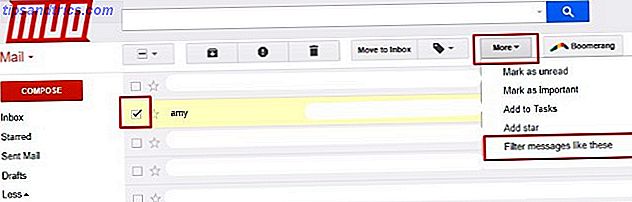
Følg trin for trin filtreringsprocessen Sådan opsættes e-mail-filtre i Gmail, Yahoo Mail og Outlook Sådan opsættes e-mailfiltre i Gmail, Yahoo Mail og Outlook Email-filtrering er dit bedste værktøj til at holde din indbakke ren og organiseret . Sådan konfigurerer du og bruger emailfiltre i Gmail, Yahoo Mail og Outlook. Læs mere for at konfigurere dit filter, som du vil have det.
Du kan f.eks. Filtrere via e-mail-afsender ( Fra ), ord i titlen ( Emne ) eller krop ( Har ordene ) i e-mailen og flere andre egenskaber.

Se det valg, der hedder Spring over indbakken (Arkiver det) ? Du kan muligvis tjekke den boks, så den der siger Anvend etiketten, efterfulgt af en rulleliste. Vælg derefter den ønskede etiket eller opret en ny.

Denne tilgang betyder e-mails, der matcher tidligere filtre, aldrig gå til din indbakke. I stedet lander de i en mappe med den etiket, du har valgt.
2. Brug Gmail Aliases
Google genkender ikke perioder eller plus tegn, der er tilføjet til e-mailadresser.
Sig din e-mail-adresse er [email protected] . En meddelelse vil stadig nå dig, hvis nogen tilføjede en periode mellem John og Doe-portionerne. Det samme gælder, hvis en person tilføjede et plus (+) tegn hvor som helst i e-mail-adressen efterfulgt af et søgeord.
Med andre ord vil [email protected] også modtage e-mails sendt til [email protected] eller [email protected]. Forestil dig nu mulighederne!
Filtrer indgående e-mails baseret på Gmail Aliases
Efter opsætning af filtre er du i en god position til at begynde at bruge Gmail-aliaser. Deltag og overvinde din email med kraften i Gmail-aliaser. Deltag og overvinde din email med kraften i Gmail-aliaser. Når det kommer til e-mail-organisation, er den umiddelbare reaktion Ofte handler det om mapper, tags, filtre, prioritetsmærker og ting af den slags. Ikke at nogen af dem er dårlige - faktisk, de fleste af ... Læs også også.
De arbejder sammen med filtre for at holde dine e-mails organiseret og din indbakke fri for vigtige meddelelser.

Tag kontrol over, hvor modtagne e-mails går, ved strategisk at tilføje en + til din email og oprette en etiket for disse adresser. Hvis du vil indstille dit filter, inden du begynder at modtage disse e-mails, kan du gøre det på fanen Indstillinger .

For eksempel:
- Når du afgiver en arbejds-email, skal du fortælle en person at kontakte dig via [email protected].
- Gør det samme, når du tilmelder dig et nyhedsbrev, en blog eller en online shoppingkonto. Med hjælp fra filtre kan du se, hvad en email vedrører uden at klikke på den.
- Anmode en kollega om at sende alle projektrelaterede e-mails til en adresse, der indeholder "+ projekt" og indstil dit filter, så alle beskeder til den pågældende adresse går til en mappe kaldet "Project".
Bloker spam ved hjælp af dine Gmail Aliases
Lejlighedsvis vil du tilmelde dig noget online og føle dig helt sikker på, at du får spam senere. Sådanne tilmeldinger er ofte nødvendige, så du kan modtage belønninger. I bytte for en email-adresse kan du få gratis forsendelse eller en gratis e-bog.
Der er noget, du skal gøre, når du giver en e-mail-adresse til en ukendt hjemmeside. Tilføj webstedets navn til din Gmail-adresse ved hjælp af plustegnets teknik, der er nævnt ovenfor.
Du skal blot angive [dit Gmail-brugernavn] + [navn på webstedet]. Sørg for at holde plustegnet mellem disse to segmenter. Også forkort hjemmesiden, så den ikke inkluderer www. eller .com .

Måske har du lige fundet en teoretisk e-butik kaldet Sports Shop. Online shoppere får et gratis par øreringe i bytte for en email-adresse. Ønsker du at tjene øreringe uden at være potentielt oversvømmet med spam? Følg disse trin:
- Giv din email som [Gmail brugernavn] + sportshop.
- Sæt derefter Gmail op for at automatisk filtrere ud alle meddelelser, der sendes til din websteds specifikke e-mail-adresse. Se filterindstillingerne igen og bemærk formularfeltet med titlen Til:. Tilføj din specielt oprettede e-mail-adresse til den pågældende boks. Så kig efter det blå link nederst til højre, der siger Opret filter med denne søgning .
- Lænkens værktøjer giver dig mulighed for at gøre alle Sports Shop-e-mails til et bestemt sted. Sæt det op, så de lander i spam. Du kan gå tilbage og læse dem senere. Du kan også få Gmail til at slette filtrerede e-mails.
Dette er en fantastisk løsning, fordi det vil filtrere ud alle spam e-mails fra denne butik, uanset hvor den kommer fra. Når alt kommer til alt, kender du ikke "fra" e-mail-adressen til du modtager den første spam-email. Nu skal du ikke vide det.
Hvis du vil være ekstra flittig, kan du stadig blokere e-mails fra "Sports Shop" ved hjælp af deres e-mail-adresse eller specifikke søgeord.
3. Afmeld eller organiser abonnementer for nem læsning
Måske får du et lille klik-glad, når det kommer til tilmelding til e-mail lister. Musikere, onlinebutikker og politikere sender jævnligt e-mails til abonnenter. Kan du ikke huske sidste gang du læser noget en afsender sendt ud? Overvej at afmelde eller bruge andre ledelsesteknikker til disse meddelelser.

Hvis du tilmeldte dig e-mails på et eller andet tidspunkt, bør der også være en måde at afmelde dig. Hold en renere indbakke, som Gmail får en-klik-afmeldingsknap, hold en renere indbakke, da Gmail får en-klik-afmeldingsknap. Et fremtrædende "afmeld" -link ved Øverst på en email er den lille, men brugervenlige ændring, der snart skal komme til alle Gmail-konti. Læs mere . Det er sandt uanset indholdstype, hvad enten det drejer sig om et salg eller en turné fra et band. At acceptere at modtage e-mails er undertiden om at holde en kasse tjekket, mens du tilmelder dig noget. Før længe finder folk sig selv at modtage e-mails, de aldrig har ønsket.
Rul ned til e-mailens sidefod. Klik på unsubscribe linket og følg trinene. Du kan også finde et afmeldingslink i e-mailens krop.
4. Brug Apps til at organisere din e-mail
I stedet for at afmelde dig manuelt, kan du være afhængig af en kraftfuld app. Mailstrom er et smart valg, der bruger kunstig intelligens til at lære, hvilke meddelelser der er vigtige.

Appen grupperer lignende e-mails sammen. Du kan så behandle alle meddelelser i et Mailstrom-bundt ensartet. Denne funktion forhindrer dig i så mange e-mail-relaterede gentagelser. Afmeld optionen tillader at komme ud af e-mail lister med et klik snarere end flere.
Klar til at give appen en prøve? Alle brugere får en gratis prøveperiode, der gælder for 5.000 meddelelser. Hvis din indbakke indeholder mere end det, vil du kun se de første 5.000. I evalueringsperioden kan du slette, arkivere eller flytte 25 procent af de 5.000 meddelelser. Gør mere end det, der kræver tilmelding til et betalt abonnement. Priserne varierer fra $ 4, 95 til $ 199, 95 afhængigt af tier og faktureringscyklus.
For øjeblikket er Mailstrom en desktop app. Hold dig opdateret på udbyderens websted for nyheder om mulige mobilapps.
Download: Mailstrom til Desktop ($ 4.95-199.95)
5. Brug apps til at få fra e-mail-lister
Kan ikke bære for at afbryde bånd til en afsender ved at afmelde? Afhængig af en gratis app kaldet Unroll.Me. Det pakker alle abonnementsbaserede e-mails til et fordøjelsesformat kaldet en Rollup.

Rollup kommer i din indbakke på et tidspunkt du vælger. Ligesom Mailstrom kan du afmelde fra e-mails med et enkelt klik. Brug det på iOS-enheder med en ny app. Stryg for at holde e-mails. De vises i din indbakke. Ved at swiping, kan du også afmelde dig om sekunder.
Unroll.Me giver dig et regelmæssigt øjebliksbillede af, hvor mange abonnementsbaserede e-mails du får på en dag. Du kan muligvis modtage mindst 20 og kun læse to. Det er et tydeligt tegn, det er på tide at afmelde dig til sidst, hvis ikke straks.
Download: Unroll.Me for Desktop | iOS (gratis)
Hvilke emails vil du væk med først?
De tip, du lige har læst, hjælper dig med at erobre indboks spam på måder, der giver mening.
Ikke kun kan du endelig rydde ud i din rode indbakke, men du har også automatiseret din indbakke til fremtidig email også!
Hvad er den største spammer Hvad alle burde vide om at beskæftige sig med e-mail-spam Hvad alle burde vide om at beskæftige sig med e-mail-spam Det kan være næsten umuligt at stoppe spam fuldstændigt, men det er helt sikkert muligt at reducere strømmen til en trickle. Vi beskriver nogle af de forskellige foranstaltninger, du kan tage. Læs mere, du kan ikke vente med at slippe af med først? Fortæl os nedenfor!



